Monitoreo distribuido del sistema Zabbix
-
- 1. Monitoreo de Zabbix
- Dos, implementación de Zabbix
- Tres, uso de monitoreo de Zabbix
-
- 1. Instale el cliente de monitoreo zabbix
- 2. El servidor verifica la conectividad.
- 3. Agregue el host del agente a la página web.
- 4. Configure la plantilla de host
- 5. Personaliza el contenido de seguimiento
- 6. Plantilla de monitoreo personalizada de configuración de página web
- 7.zabbix descubrimiento automático y registro automático
- 4. Implementar el servidor proxy zabbix
- 1. El papel del monitoreo distribuido:
- Cinco, configurar el monitoreo zabbix-snmp ----------
- 6. Resumen
1. Monitoreo de Zabbix
1. ¿Qué es Zabbix?
(1) Una solución de código abierto de nivel empresarial basada en las funciones de monitoreo de sistema distribuido y monitoreo de red proporcionadas por la interfaz web
(2) Zabbix puede monitorear varios parámetros de la red, garantizar el funcionamiento seguro del sistema del servidor y proporcionar un mecanismo de notificación flexible para permitir a los administradores del sistema localizar/resolver rápidamente varios problemas existentes.
(3) Zabbix consta de dos partes, el servidor zabbix y el componente opcional agente zabbix. Recopile datos a través del modo C/S y proporcione B/S para visualización y configuración en la interfaz web.
(4) Un servicio de descubrimiento automático y de código abierto gratuito y monitoreo distribuido de dispositivos de red, que puede monitorear la capa de aplicación. Y gestión y visualización centralizada con páginas web.
2. Función Zabbix
Supervise la carga de la CPU, el uso de la memoria del servidor, el uso del disco del servidor y el estado de la red, y también se puede monitorear el middleware.
Desventajas: solo admite operación y mantenimiento tradicionales y no es tolerante a fallas.
3.Mecanismo operativo Zabbix
(1) Zabbix es una arquitectura C/S que consta de un servidor zabbix y un agente zabbix.
(2) servidor zabbix: responsable de almacenar y mostrar información del hardware y pasarla al lado web para mostrar la configuración a través del modo B/S
(3) agente zabbix: monitorea y recopila información del servidor, número de puerto 10500
4. Tres arquitecturas de Zabbix
(1) Modo C/S:

Resumen: el modo zabbix C/S es la arquitectura más simple. No hay procesamiento entre la máquina de monitoreo y la máquina monitoreada, y el intercambio de datos se realiza directamente entre el servidor zabbix y el agente zabbix. Es adecuado para la red y es relativamente simple. . Intente monitorear el entorno en la red de área local con menos equipo.
(2) arquitectura distribuida zabbix-proxy-cliente:

Resumen: el proxy es el puente de comunicación entre el servidor y el cliente. El proxy en sí no tiene interfaz y el agente solo almacena temporalmente los datos almacenados por sí mismo y luego los envía al servidor. Es adecuado para monitorear salas de computadoras, redes o arquitecturas de red de tamaño mediano.
(3) arquitectura maestro-nodo-cliente:

Resumen: hay nodos debajo del maestro, que pueden almacenar datos. El nodo tiene sus propios archivos de configuración y bases de datos, y es responsable de sincronizar la información de configuración y monitorear los datos con el maestro. Los nodos pueden acceder directamente al host o al proxy.
5.Principio de funcionamiento de Zabbix y dirección de datos
(1) El agente zabbix recopila datos de monitoreo en el host y transmite los datos recopilados al servidor zabbix
(2) Después de recibir los datos, el servidor zabbix los almacena en su propia base de datos.
(3) Luego extraiga los datos de la base de datos para analizarlos, si es necesario llamar a la policía.
(4) Una vez completado el análisis, el servidor muestra los datos de la interfaz en la página de inicio web.

6.modo de monitoreo zabbix
(1) Modo activo: el agente zabbix transmite activamente la información de monitoreo recopilada al servidor zabbix
(2) Modo pasivo: el servidor zabbix indexa la información de monitoreo recopilada al agente zabbix, y el agente zabbix devuelve los datos recopilados
Dos, implementación de Zabbix
准备一台2核4G内存数据库,至少2核2G
1. Instalación, preparación para la implementación
systemctl stop firewalld.service
setenforce 0
#关闭防火墙
setenforce 0
#关闭selinux
hostnamectl set-hostname zbx-server
#更改主机名
rpm -ivh https://mirrors.aliyun.com/zabbix/zabbix/5.0/rhel/7/x86_64/zabbix-release-5.0-1.el7.noarch.rpm
#获得zabbix下载yum源
cd /etc/yum.repos.d
sed -i 's#http://repo.zabbix.com#https://mirrors.aliyun.com/zabbix#' zabbix.repo
vim zabbix.repo
#编辑配置文件 开启安装源
[zabbix-frontend]
......
enabled=1 #1表示开启安装源
......
#进入yum源目录文件并使用sed将国外源替换为阿里云源
yum clean all && yum makecache
#清除原理yum源缓存并加载新的yum
yum install -y zabbix-server-mysql zabbix-agent
#安装zabbix客户端和服务端
yum install -y centos-release-scl
#安装scl,原因为便于后续安装高版本的 php,默认 yum 安装的 php 版本为 5.4zabbix要求php版本为7.2以上,若达到要求则无须安装scl
yum install -y zabbix-web-mysql-scl zabbix-apache-conf-scl
#安装连接数据库和连接apache前端页面的连接工具
yum install -y mariadb-server mariadb
systemctl enable --now mariadb
#安装并开启数据库
mysql_secure_installation
#初始化数据库,并设置密码,如 abc123选择执行,先回车,然后输入2次自己想设置的密码,其他全部yes即可
mysql -uroot -p #登陆数据库
CREATE DATABASE zabbix character set utf8 collate utf8_bin;
#创建zabbix库并设置库格式为utf-8
GRANT all ON zabbix.* TO 'zabbix'@'%' IDENTIFIED BY 'zabbix';
#创建并授权zabbix远程登录用户密码为zabbix
flush privileges;
#刷新数据
quit
rpm -ql zabbix-server-mysql
#查询zabbix数据库中配置文件的位置
zcat /usr/share/doc/zabbix-server-mysql-5.0.36/create.sql.gz | mysql -uroot -p123123 zabbix(导入的库名)
#将zabbix数据库格式导入数据库中,此处需要等待10s左右
vim /etc/zabbix/zabbix_server.conf
DBPassword=zabbix #124行,去掉#注释然后指定 zabbix 数据库的密码
#编辑zabbix配置文件将设置的远程登录用户的密码zabbix输入进去保存退出
vim /etc/opt/rh/rh-php72/php-fpm.d/zabbix.conf
php_value[date.timezone] = Asia/Shanghai #24行,取消注释,修改时区
#编辑php的配置文件,将时区改为亚洲上海,注意去掉前面的;在此文件中表示注释
systemctl restart zabbix-server zabbix-agent httpd rh-php72-php-fpm
systemctl enable zabbix-server zabbix-agent httpd rh-php72-php-fpm
#重启zabbix服务php服务并设置开机自启
2.configuración de visualización de la página gráfica de zabbix
(1) El navegador ingresa la dirección del servidor donde se implementa la dirección zabbix, como esta máquina: http://192.168.174.15/zabbix para ingresar a la página de configuración

(2) Haga clic en el paso siguiente para ingresar al siguiente paso y verificar la configuración de zabbix. Todos los estados deben estar bien. Si hay algún problema, debe verificar la configuración en el lado del servidor.

(3) Si todas las configuraciones son normales, continúe haciendo clic en Siguiente para iniciar sesión en la base de datos con la cuenta zabbix

(4) Después de conectarse a la base de datos, el siguiente paso es configurar la información de zabbix

(5) Después de configurar zabbix, verifique los elementos de configuración y haga clic en Siguiente para guardar la instalación.

(6) Una vez completada la verificación de la información, haga clic en Finalizar para completar la instalación.

(7) Verificación de inicio de sesión una vez completada, la cuenta predeterminada es: La contraseña predeterminada del administrador es: zabbix

(8) Una vez completado el inicio de sesión, la página principal es la siguiente

(9) Modifique el idioma de zabbix a chino, haga clic en configuración de usuario y seleccione el idioma como chino, haga clic en actualizar para guardar

Tres, uso de monitoreo de Zabbix
1. Instale el cliente de monitoreo zabbix
Encienda otro servidor para instalar el sistema cliente del agente zabbix
systemctl stop firewalld
setenforce 0
hostnamectl set-hostname zbx-agent01
bash
#关闭防火墙和selinux,更改主机名并运行bash刷新主机名
yum install -y ntpdate
ntpdate -u ntp.aliyun.com
#服务端和客户端都配置时间同步
mv /etc/localtime{,.bak}
ln -s /usr/share/zoneinfo/Asia/Shanghai /etc/localtime
date
#客户端配置时区,与服务器保持一致
rpm -ivh https://mirrors.aliyun.com/zabbix/zabbix/5.0/rhel/7/x86_64/zabbix-release-5.0-1.el7.noarch.rpm
cd /etc/yum.repos.d
sed -i 's#http://repo.zabbix.com#https://mirrors.aliyun.com/zabbix#' /etc/yum.repos.d/zabbix.repo
yum install -y zabbix-agent2
#设置 zabbix 的下载源,安装 zabbix-agent2
vim /etc/zabbix/zabbix_agent2.conf
#修改配置文件,修改内容如下
Server=192.168.174.15
#80行,指定 zabbix 服务端的 IP 地址
ServerActive=192.168.174.15
#120行,指定 zabbix 服务端的 IP 地址
Hostname=zbx-agent01
#131行,指定当前 zabbix 客户端的主机名
systemctl start zabbix-agent2
systemctl enable zabbix-agent2
netstat -natp | grep zabbix
#设置zabbix-agent2开机自启并现在启动,检查端口是否存在
2. El servidor verifica la conectividad.
yum install -y zabbix-get
#安装 zabbix 主动获取数据的命令
zabbix_get -s '192.168.174.17' -p 10050 -k 'agent.ping'
#返回结果为1则表示连接成功
zabbix_get -s '192.168.174.17' -p 10050 -k 'system.hostname'
#可以显示客户端zbx-agent01的主机名表示连接成功
3. Agregue el host del agente a la página web.
(1) Haga clic en [Host] en [Configuración] en la barra de menú de la izquierda y haga clic en [Crear host]


4. Configure la plantilla de host

5. Personaliza el contenido de seguimiento
1.明确需要执行的 linux 命令
who | wc -l
2.创建 zabbix 的监控项配置文件,用于自定义 key
vim /etc/zabbix/zabbix_agent2.conf
#可以将自定义的监控项配置文件创建在 zabbix_agent2.d 目录中
273 Include=/etc/zabbix/zabbix_agent2.d/*.conf
#自定义监控项的格式如下
296 # Format: UserParameter=<key>,<shell command>
cd /etc/zabbix/zabbix_agent2.d/
vim UserParameter_login.conf
#添加内容如下
UserParameter=login.user,who|wc -l
#UserParameter为键不可变login.user为键值名称逗号后可写命令或脚步
systemctl restart zabbix-agent2
#重启zabbix-agent2
3.在服务端验证新建的监控项
zabbix_get -s '192.168.174.17' -p 10050 -k 'login.user'
#返回值为1则表示监控项无问题
6. Plantilla de monitoreo personalizada de configuración de página web
(1) Crear una plantilla
Haga clic en [Plantilla] en [Configuración] en la barra de menú izquierda y haga clic en [Crear plantilla]
[Nombre de plantilla] configurado como Usuario de inicio de sesión de plantilla
[Nombre visible] configurado como Usuario de inicio de sesión de plantilla
[Grupo] seleccione Plantilla
[Descripción] se puede personalizar
Haga clic en [Agregar] y podrá buscar Usuario de inicio de sesión de plantilla en [Nombre]

(2) Crear un conjunto de aplicaciones (para administrar elementos de monitoreo)
Haga clic en [Colección de aplicaciones] en la barra de menú superior, haga clic en [Crear colección de aplicaciones]
[Nombre], configúrelo como Usuario de inicio de sesión
y haga clic en [Agregar]

(3) Cree un elemento de monitoreo
Haga clic en [Elemento de monitoreo] en la barra de menú superior, haga clic en [Crear elemento de monitoreo]
[Nombre] está configurado en Número de usuarios que inician sesión
[Valor clave] está configurado en login.user #El valor clave debe ser consistente con el establecido en el archivo de configuración del elemento de monitoreo personalizado
[Intervalo de actualización] está establecido en 10 s
[Tiempo de retención de datos históricos ] Período de almacenamiento 30d #El tiempo de retención se puede personalizar y configurar
Haga clic en 【Agregar】

(4) Cree un activador
[Nombre] establecido en El número de usuarios que inician sesión es mayor que 3
[Severidad] establecido en gravedad general
[Expresión] haga clic en Agregar, [Elemento de monitoreo] haga clic para seleccionar Número de usuarios que inician sesión, [Función] seleccione el último ( ), [Resultado] seleccione > 3, haga clic en [Insertar]
y haga clic en [Agregar]

(5) Crear gráficos
[Nombre] está configurado en Número de usuarios que inician sesión
[Ancho], [Alto] puede usar directamente el valor predeterminado
[Elemento de monitoreo] Haga clic para agregar y verificar el elemento de monitoreo relacionado Número de usuarios que inician sesión, [Función] seleccione el más grande y otros puede mantener el valor predeterminado
Haga clic en [Agregar a]

(6) Configurar alarma de correo electrónico
Haga clic en [Tipo de medio de alarma] en [Administración] en la barra de menú izquierda y haga clic en [Crear tipo de medio]




(7) Agregar un correo electrónico de advertencia
Haga clic en [Configuración de usuario] -> [Medios de alarma] en la barra de menú de la izquierda y haga clic en [Agregar]

7.zabbix descubrimiento automático y registro automático
(1) Las instrucciones de descubrimiento automático de zabbix, el descubrimiento automático y el registro automático se refieren al servidor correspondiente. Si es un descubrimiento pasivo, debe agregar manualmente la máquina cliente a zabbix. Si es un descubrimiento automático, está configurado en zabbix y zabbix. Toma la iniciativa de escanear.
(2) Asegúrese de que el cliente agente 2 del servidor de monitoreo esté activo
server agent2上执行:
systemctl is-active zabbix-agent2.service
#返回active即agent2正常

(3) Eliminar el host del cliente original
Haga clic en [Host] en [Configuración] en la barra de menú de la izquierda, verifique el host del cliente original y haga clic en Eliminar

(4) El servidor cliente agrega hosts
vim /etc/hosts
192.168.174.15 zbx-server
192.168.174.17 zbx-agent01
(5) Descubrimiento automático de páginas web
Haga clic en [Descubrimiento automático] en [Configuración] en la barra de menú de la izquierda, haga clic en [Crear regla de descubrimiento] [Nombre] y configúrelo en mynetw3ork [Rango de IP
] configúrelo en 192.168.174.1-254
[ Intervalo de actualización] configúrelo en 30 s
[Verificar] Haga clic en [Agregar], [Tipo de verificación] seleccione el cliente Zabbix, [Rango de puertos] esté configurado en 10050, [Valor clave] esté configurado en system.uname [Criterios de unicidad del dispositivo] seleccione la dirección
IP
[Nombre de host] seleccione Nombre DNS
[Nombre visible] Seleccione el nombre de host
Marque [Activado], haga clic en [Actualizar]


(6) Descubre al cliente
Haga clic en [Acción] en [Configuración] en la barra de menú de la izquierda, seleccione [Descubrir acción] en el menú superior,
marque [Descubrir acción] y haga clic en [Activar]


(7) Verificar los hallazgos
Haga clic en [Host] en [Configuración] en la barra de menú de la izquierda para actualizar. Después de esperar un momento, el host del cliente descubierto automáticamente se actualizará. Lleva un tiempo.

4. Implementar el servidor proxy zabbix
1. El papel del monitoreo distribuido:
(1) Compartir la presión centralizada del servidor
(2) Resolver el problema de retraso de la red entre varias salas de computadoras
- agente --> proxy --> servidor
2. Configuración de instalación
systemctl disable --now firewalld
setenforce 0
hostnamectl set-hostname zbx-proxy
//设置 zabbix 的下载源,按照 zabbix-proxy
rpm -ivh https://mirrors.aliyun.com/zabbix/zabbix/5.0/rhel/7/x86_64/zabbix-release-5.0-1.el7.noarch.rpm
cd /etc/yum.repos.d
sed -i 's#http://repo.zabbix.com#https://mirrors.aliyun.com/zabbix#' /etc/yum.repos.d/zabbix.repo
yum install -y zabbix-proxy-mysql zabbix-get
//安装 zabbix 所需的数据库
yum install -y mariadb-server mariadb
systemctl enable --now mariadb
mysql_secure_installation #初始化数据库,并设置密码,如 abc123
//添加数据库用户,以及 zabbix 所需的数据库信息
mysql -u root -pabc123
CREATE DATABASE zabbix_proxy character set utf8 collate utf8_bin;
GRANT all ON zabbix_proxy.* TO 'zabbix'@'%' IDENTIFIED BY 'zabbix';
flush privileges;
//导入数据库信息
rpm -ql zabbix-proxy-mysql #查询 sql 文件的位置
zcat /usr/share/doc/zabbix-proxy-mysql-5.0.36/schema.sql.gz | mysql -uroot -pabc123 zabbix_proxy
//修改 zabbix-proxy 配置文件
vim /etc/zabbix/zabbix_proxy.conf
Server=192.168.174.15 #30行,指定 zabbix 服务端的 IP 地址
Hostname=zbx-proxy #49行,指定当前 zabbix 代理服务器的主机名
DBPassword=zabbix #196行,指定当前数据库 zabbix 用户的密码
//启动 zabbix-proxy
systemctl start zabbix-proxy
systemctl enable zabbix-proxy
//在所有主机上配置 hosts 解析
vim /etc/hosts
192.168.174.15 zbx-server
192.168.174.17 zbx-agent01
192.168.174.12 zbx-proxy
3.//Configurar el proxy del agente en la página web
Haga clic en [Acción] en [Configuración] en la barra de menú de la izquierda, verifique la regla de registro automático, haga clic en Desactivar, haga clic en
[Host] en [Configuración] en la barra de menú de la izquierda, verifique el host del cliente original y haga clic en Eliminar
Haga clic en [programa de agente agente] en [administración] en la barra de menú de la izquierda, haga clic en [crear agente]
[nombre del agente agente] configurado en zbx-proxy
[modo de agente del sistema] seleccione activo
[dirección del agente] configurado en 192.168.174.12
haga clic en 【Agregar a】
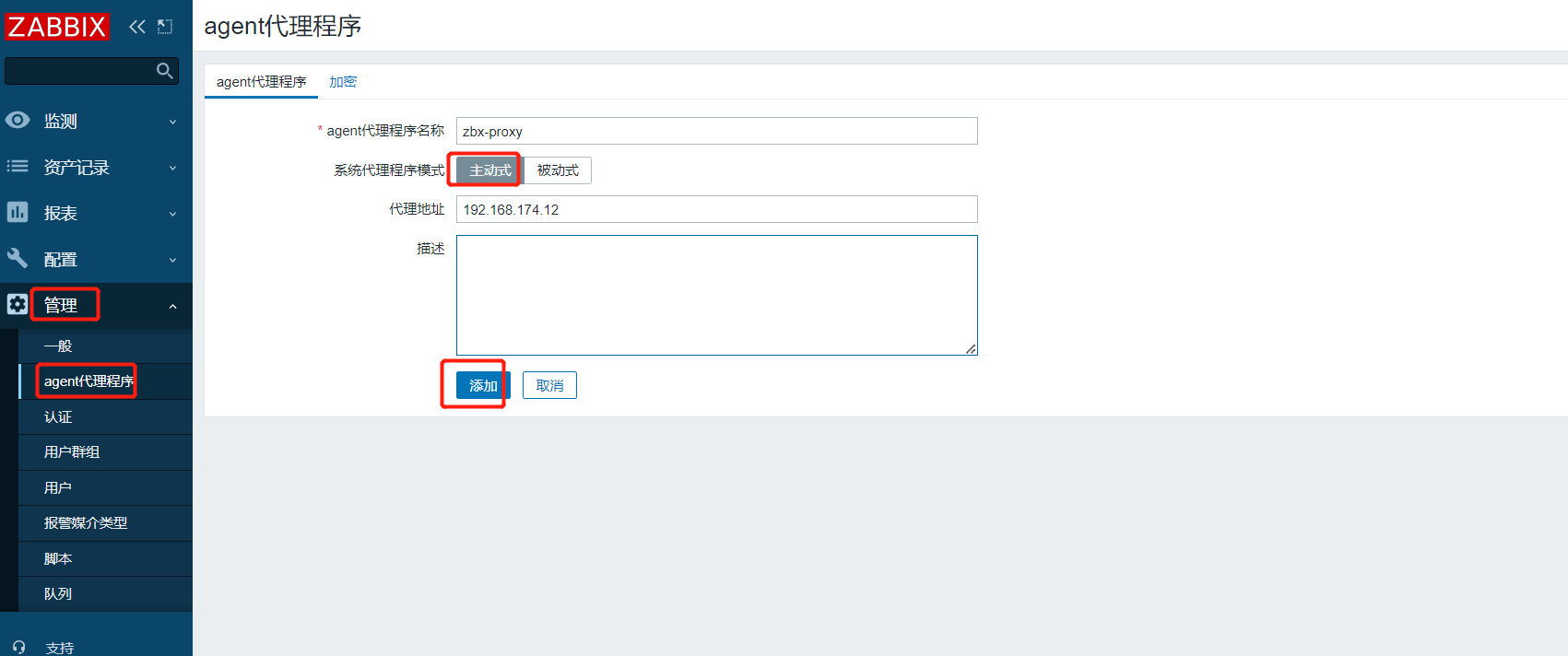
4. Configurar el agente para usar proxy
(1) Modificar el archivo de configuración del agente2 en el lado del cliente
vim /etc/zabbix/zabbix_agent2.conf
......
Server=192.168.174.12 #80行,指定 zabbix 代理服务器的 IP 地址
ServerActive=192.168.174.12 #120行,指定 zabbix 代理服务器的 IP 地址
(2) Configure en la página web
Haga clic en [Host] en [Configuración] en la barra de menú de la izquierda, haga clic en [Crear host]
[Nombre de host] configurado en zbx-agent01
[Nombre visible] configurado en zbx-agent01
[Grupo] seleccione Linux La [dirección IP] del servidor
[Interfaces] está configurada en 192.168.174.17
[monitoreada por el agente agente] seleccione zbx-proxy
Luego haga clic en [Plantilla] en la barra de menú superior
[Enlace nuevos tampels] para buscar Linux, seleccione Plantilla OS Linux por el agente Zabbix
y haga clic en [Agregar]

(3) Reinicie el servicio en el cliente y el servidor proxy respectivamente
systemctl restart zabbix-agent2
systemctl restart zabbix-proxy
点击左边菜单栏【配置】中的【主机】刷新,查看客户端主机监控状态正常
在服务端查看日志
tail -f /var/log/zabbix/zabbix_proxy.log
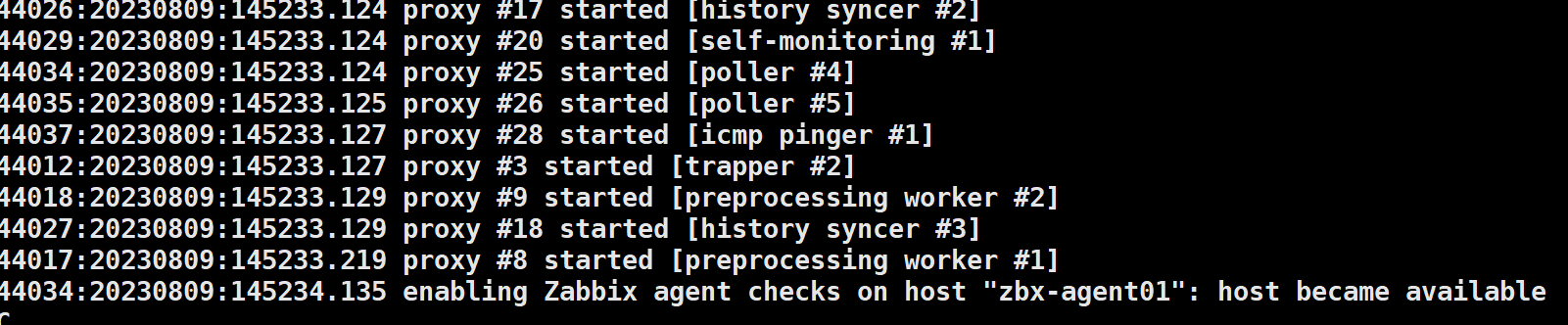
Cinco, configurar el monitoreo zabbix-snmp ----------
- SNMP, protocolo simple de administración de red
1. Instale el programa de monitoreo snmp en el servidor.
yum install -y net-snmp net-snmp-utils
2. Modifique el archivo de configuración snmp e inicie el servicio.
vim /etc/snmp/snmpd.conf
......
view systemview included .1 #57行,添加此配置
systemctl start snmpd
3. Utilice el comando snmp para probar
snmpwalk -v 2c -c public 127.0.0.1 sysname
SNMPv2-MIB::sysName.0 = STRING: zbx-server
–v 1|2c|3:指定SNMP协议版本
4. Configurar la monitorización snmp en la página web
Haga clic en [Host] en [Configuración] en la barra de menú de la izquierda, haga clic en el servidor Zabbix
[Interfaces], haga clic en [Agregar] para seleccionar SNMP, configure el puerto en 161,
haga clic en [Plantilla] en la barra de menú superior y seleccione todas las plantillas de agente en [Plantilla vinculada] para cancelar el enlace y limpiar
y luego buscar Linux SNMP en [Vincular nuevas plantillas], seleccione Plantilla OS Linux SNMP
y haga clic en [Actualizar] Después de un período de tiempo, la disponibilidad del servidor Zabbix se convierte en el monitoreo SNMP. método.
: Especifica la cadena de comunidad
sysname: es la clave de snmp
6. Resumen
Zabbix es una popular herramienta de monitoreo de sistemas distribuidos de código abierto. Zabbix admite una variedad de sistemas operativos y dispositivos de red y puede recopilar datos a través de agentes Zabbix o protocolos SNMP. A continuación se detallan algunos pasos clave para el monitoreo de sistemas distribuidos con Zabbix:
1. Instale y configure el servidor Zabbix:
Primero debe instalar el servidor Zabbix y configurar la base de datos y la interfaz web de Zabbix. Puede utilizar el paquete de instalación binaria oficial proporcionado por Zabbix o compilarlo desde el código fuente.
2. Implemente el agente Zabbix:
El agente Zabbix se puede implementar en el servidor a monitorear para enviar datos al servidor Zabbix. Puede instalarse mediante paquetes binarios o compilarse desde el código fuente. Para configurar el agente para que se comunique con el servidor Zabbix, puede configurar la opción Server o ServerActive en el archivo de configuración del agente.
3. Cree hosts y elementos de monitoreo:
Cree hosts y elementos de monitoreo para monitorear en el servidor Zabbix. Los hosts pueden ser servidores físicos, máquinas virtuales o dispositivos de red. Los elementos de monitoreo definen el tipo de datos que se monitorearán, como CPU, memoria, disco, etc.
4. Cree desencadenantes y acciones:
Dependiendo del valor del elemento monitoreado, se pueden crear desencadenantes y definir acciones. Un disparador desencadena una acción, como enviar una notificación por correo electrónico o SMS, cuando se cumple una condición.
5. Ver informes y tendencias:
Utilice los informes y tendencias de Zabbix para ver datos históricos, tendencias de rendimiento y alarmas. Se puede crear una variedad de informes y gráficos personalizados para obtener una visión profunda del estado de los sistemas distribuidos.